Base di conoscenze
1000 FAQ, 500 tutorial e video esplicativi. Qui ci sono delle soluzioni!
Gestire le variabili in una Newsletter
Questa guida spiega come aggiungere tag (codici e variabili) nel corpo del testo per personalizzare gli invii con Newsletter Infomaniak.
Premessa
- Un abbonato esiste sotto forma di un indirizzo email, ma non solo:
- Potresti avere ulteriori dettagli su di lui, questi dovranno figurare nel file che importi affinché tu possa definire un campo personalizzato associato a ciascuna di queste informazioni aggiuntive.
- Molte altre informazioni possono essere raccolte durante l'iscrizione di un abbonato tramite un modulo.
- Puoi aggiungere molte altre informazioni manualmente in qualsiasi momento.
- Le informazioni associate a ciascun abbonato possono essere utilizzate per segmentare il pubblico, inviare messaggi mirati e migliorare l'engagement.
- Sfruttando questi dettagli aggiuntivi, aumenti le possibilità di conversione e fidelizzazione, creando così un rapporto più forte e personalizzato con ciascun abbonato.
Gestire i campi personalizzati
Per visualizzare il contenuto di ciascun campo di ciascun abbonato, consulta questa altra guida (sotto Modifica la scheda di un abbonato).
Per gestire il nome di questi campi, o semplicemente eliminarli o aggiungerne, vai nella sezione Abbonati:
- Clicca qui per accedere alla gestione del tuo prodotto sul Manager Infomaniak (hai bisogno di aiuto?).
- Clicca sul nome del dominio interessato nella tabella che si visualizza:

- Clicca su Abbonati nel menu laterale sinistro.
- Clicca sulla scheda Campi:
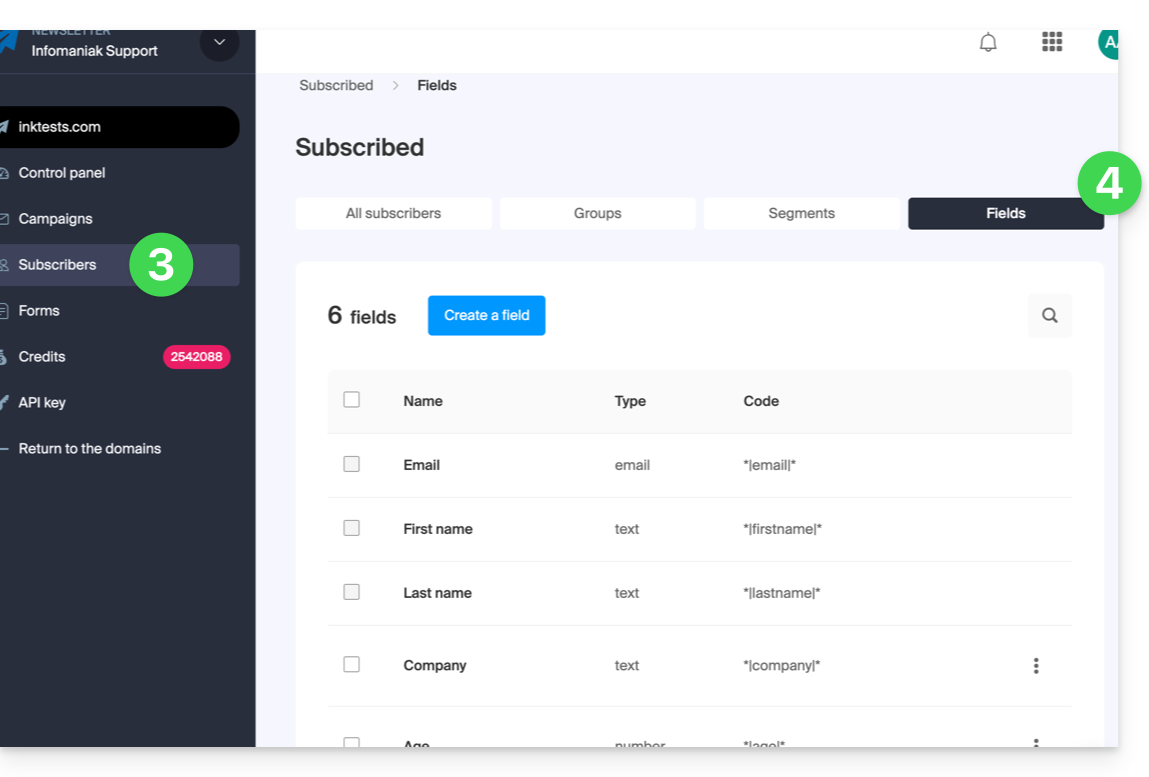
Inserire una variabile…
… nel titolo della Newsletter
Quando crei una nuova Newsletter, inserisci i campi personalizzati nell'oggetto e nel testo di anteprima:
- Alla prima fase di creazione, clicca sui menu a discesa dedicati a questo scopo:
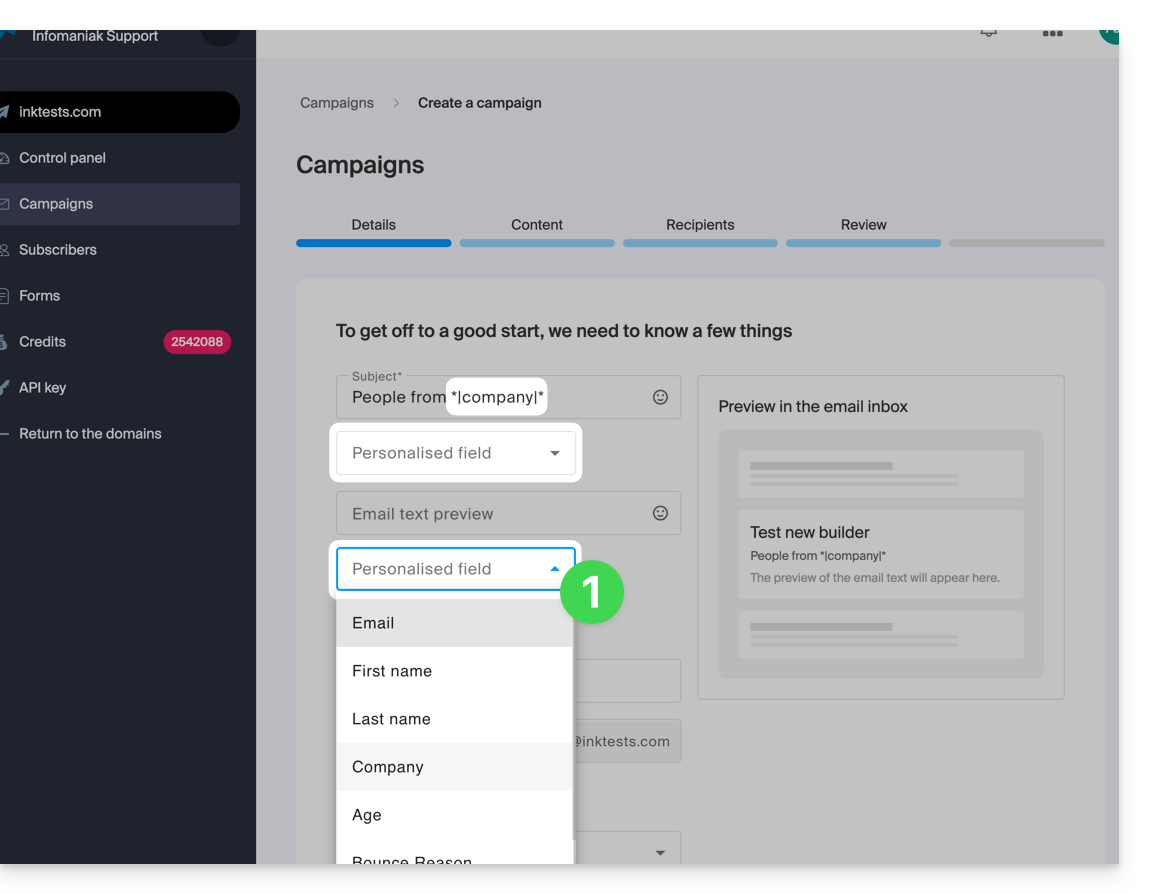
… nel corpo dell'email
Quando costruisci la tua Newsletter con l'editor di blocchi:
- Clicca sul punto del testo dove inserire la tua variabile.
- Clicca sull'icona Tag / Etichetta nella barra degli strumenti.
- Scegli la variabile da inserire:
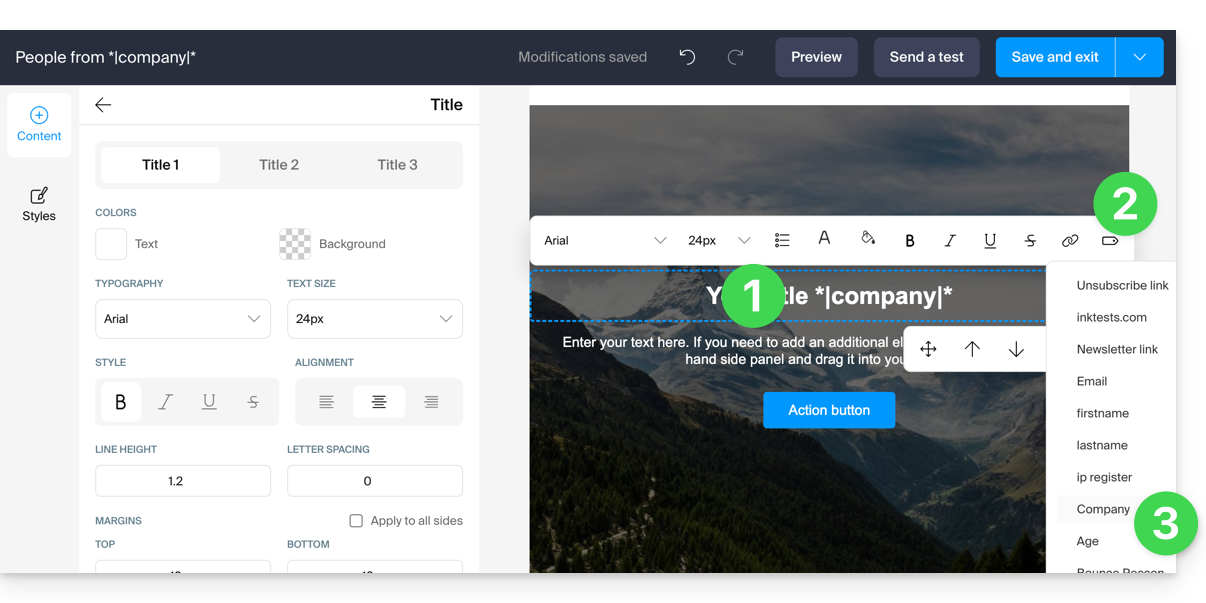
Puoi anche semplicemente inserire il nome della variabile circondato da asterischi e trattini separatori: *|VARIABLE|*
Elenco delle variabili di base
*|FIRSTNAME|* | nome |
*|LASTNAME|* | cognome: questa variabile può anche essere integrata in un link href ad esempio https://domain.xyz?name=*|LASTNAME|* |
*|EMAIL|* | indirizzo email |
*|DOMAIN_NAME|* | nome di dominio della Newsletter |
*|IP-REGISTER|* | indirizzo IP dell'utente al momento della registrazione |
Unsubscribe link | Per posizionare un link di disiscrizione ("annullare l'iscrizione") nel punto desiderato senza alcuna azione da parte tua, questo link viene inserito automaticamente in fondo alla tua Newsletter |
Newsletter link | Per aggiungere manualmente un link a una versione online della tua Newsletter senza alcuna azione da parte tua, questo link viene inserito automaticamente in alto nella tua Newsletter |
Link a questa FAQ:

